[ 동탄 삼성 노트북 수리 ]
SSD, RAM 업그레이드 가능한 컴퓨터 매장

1. 동탄에서 찾아오신 고객님의 업그레이드 요청 사항
1) 메모리 8기가에서 => 16기가로 업그레이드 요청
2) SSD 용량 부족으로 128기가를 500기가로 업그레이드 요청
3) 윈도우10 재설치
2. 노트북 사양 확인 및 호환성 체크
1) 고객님의 삼성노트북(NT500R5M-X78)은 SATA 및 NVMe 방식의 M.2 SSD가 동시 지원되는 노트북이라서, 속도가 빠른 NVMe SSD로 SK하이닉스 P31 SSD 500기가 새 제품으로 업그레이드를 진행했습니다. 기존의 M.2 SATA 120GB SSD는 비닐 포장해서 돌려드렸습니다.
2) 메모리는 램 슬롯이 2개가 있고 기존에 4기가 메모리 2개를 장착해서 사용하셨기 때문에, 4기가 메모리 2개 모두 제거하고 8기가 메모리 2개로 교체 장착했습니다. 기존의 DDR4 4기가 메모리 2개는 비닐 포장해서 돌려드렸습니다.
3. 작업 사진
1) 노트북 분해
노트북 분해를 위해서, 뒤편의 커버를 열고 있습니다. 입고된 노트북 기종은 삼성 노트북 NT500R5M 시리즈입니다.


메모리 슬롯과 2.5인치 하드디스크 베이 슬롯 커버를 열고 나사를 모두 분리해서, 한 곳에 잘 모아뒀습니다.


2) 하드디스크 분리
기존의 하드디스크 D드라이브도 제거했습니다. 그냥 사용하셔도 되지만 현재는 하드디스크가 가장 느린 저장 장치라서, 거의 사용하지 않는 저장 장치이고 충격으로 인한 고장도 많아 미리 제거했습니다. 하드디스크는 배드섹터 검사 후 정상 동작되는 거 확인했으면, 별도로 뽁뽁이 포장해서 돌려드렸습니다.



3) 메모리 커버 제거 중
노트북 메모리와 M.2 SSD 교체를 위해서, 뒤편의 커버를 열고 배터리 커넥터를 연결 해제하고 메모리 커버를 벗기고 있습니다.



기존의 4기가 메모리 2개 모두 제거하고 DDR4 8GB 메모리 2개 교체 장착했습니다.


4) CPU, GPU 서멀 컴파운드 재도포
보통 노트북을 분해할 일이 잘 없기 때문에, 분해했을 때, 서멀 컴파운드 재도포 작업도 동시에 진행합니다. CPU 방열판에 묻은 서멀을 닦아냈습니다. (방열판+팬 모델명은 BA62-00986A)

CPU와 그래픽카드 칩셋 위의 굳은 서멀도 닦아냈습니다. 새로운 서멀 컴파운드를 재도포했습니다.


5) NVMe M.2 SSD 교체 작업 중
좌측 편 기판과 연결되는 필름 케이블을 분리 후 NVMe SSD로 교체하는 작업을 진행했습니다.


6) 재조립 과정
메모리 커버를 닫아주고 메인보드 기판에 배터리 커넥터를 연결하고 재조립했습니다.

7) 교체한 부속이 제대로 인식되는지 확인하는 과정
삼성 노트북의 전원 버튼을 누르고 (특수키) F2를 눌러서 BIOS로 진입하고 있습니다.
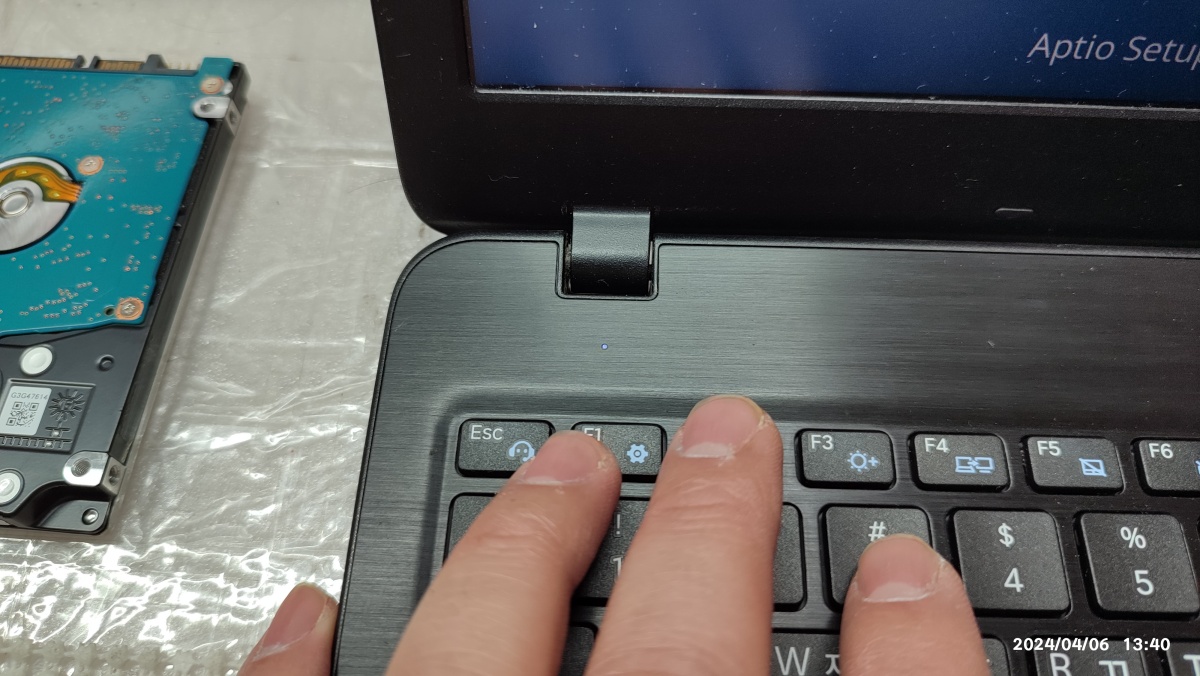
새로 장착한 SSD와 RAM용량이 제대로 인식되는지 확인하고 있습니다. (바이오스 버전 P13RDX, CPU는 i7-7500U이고 보드에 솔더링 된(납땜된) 상태입니다. CPU 교체는 어렵습니다.)
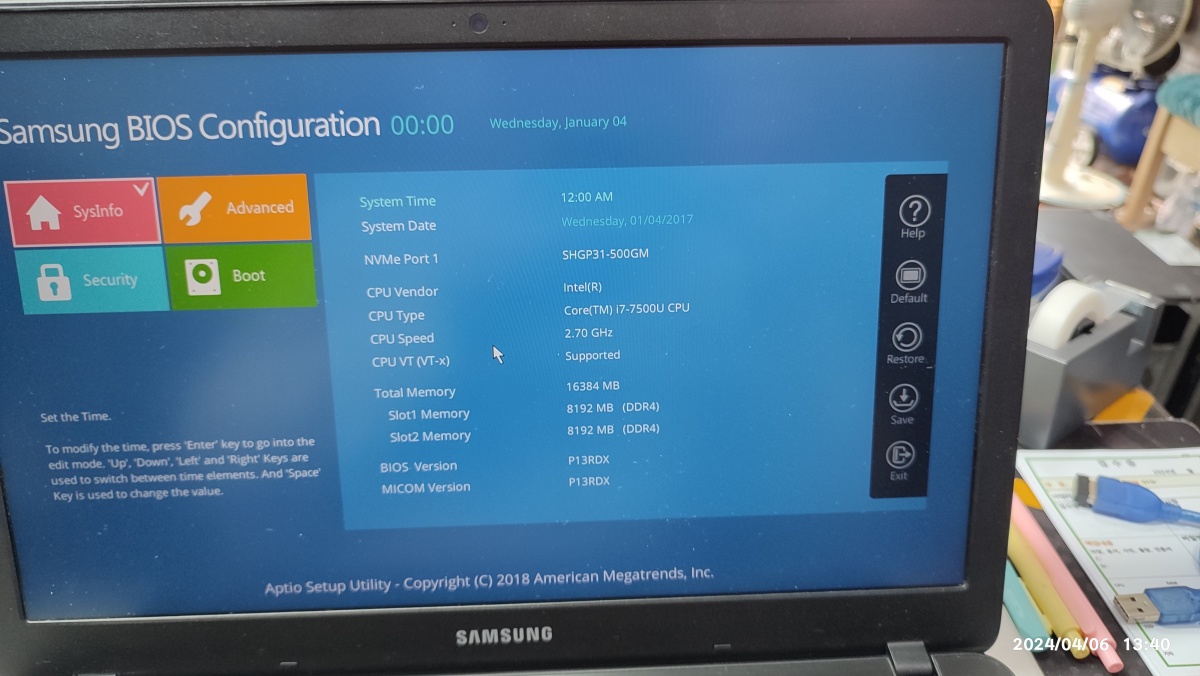
8) 윈도우 재설치
Windows10 22H2 최신 버전(2024년 03월)의 윈도우10 설치 중입니다. SK하이닉스 P31 500GB SSD의 파티션을 설정 중입니다.
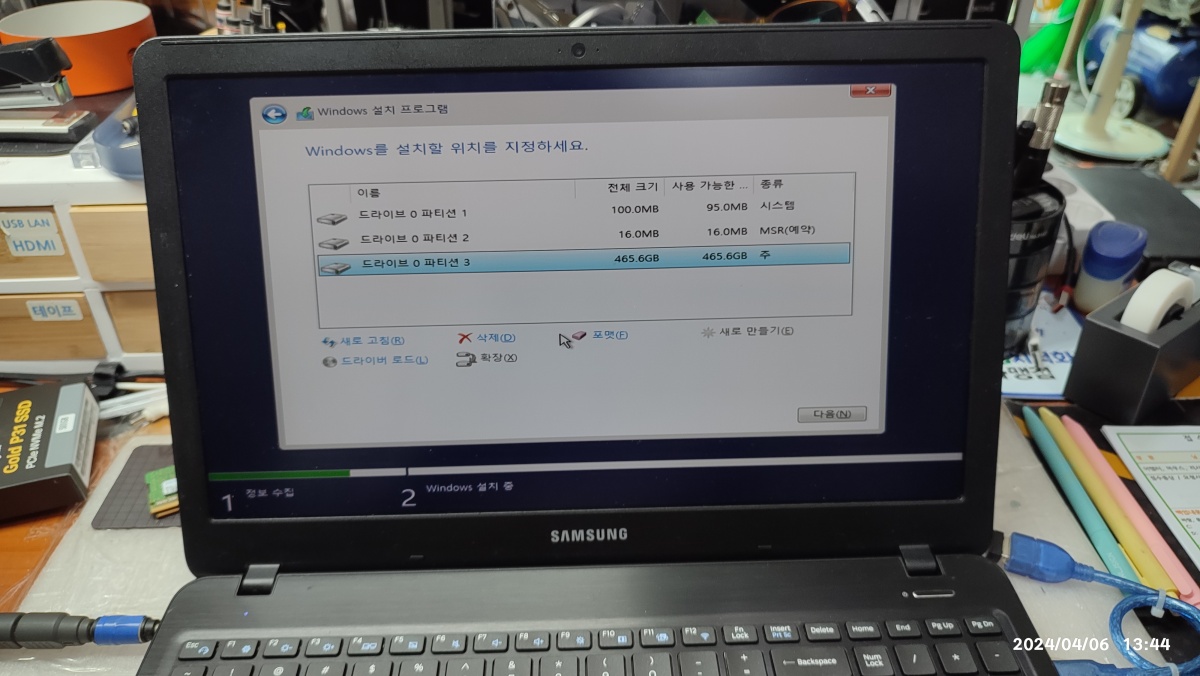
9) 노트북 추가 테스트 중
네트워크로 대용량 파일을 전송하면서, 무선 랜카드의 동작 상태를 확인하고 있습니다. 무선 랜카드가 대용량 파일을 전송할 때, 오류가 발생되는 경우가 있어서 확인하고 있습니다. 연식이 오래된 무선 랜카드도 간헐적인 불량 증상이 있을 수 있습니다.
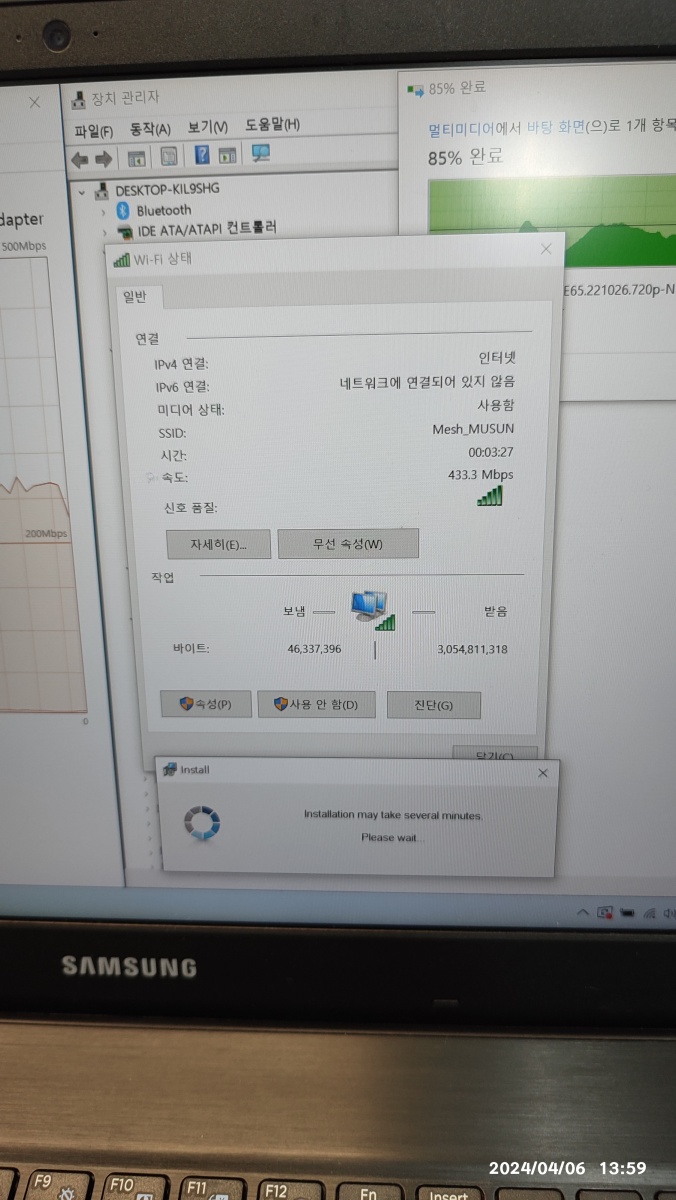
전송 속도를 확인하기 위해서 무선 랜카드의 스펙을 확인하고 있습니다. Qualcomm Atheros QCA9377 무선랜카드의 스펙상의 최대 전송 속도는 433Mbps 제품이네요. Wi-Fi4, Wi-Fi5 기술을 지원합니다. 2.4GHz, 5GHz 지원되는 제품입니다. 블루투스 버전은 5.0입니다.
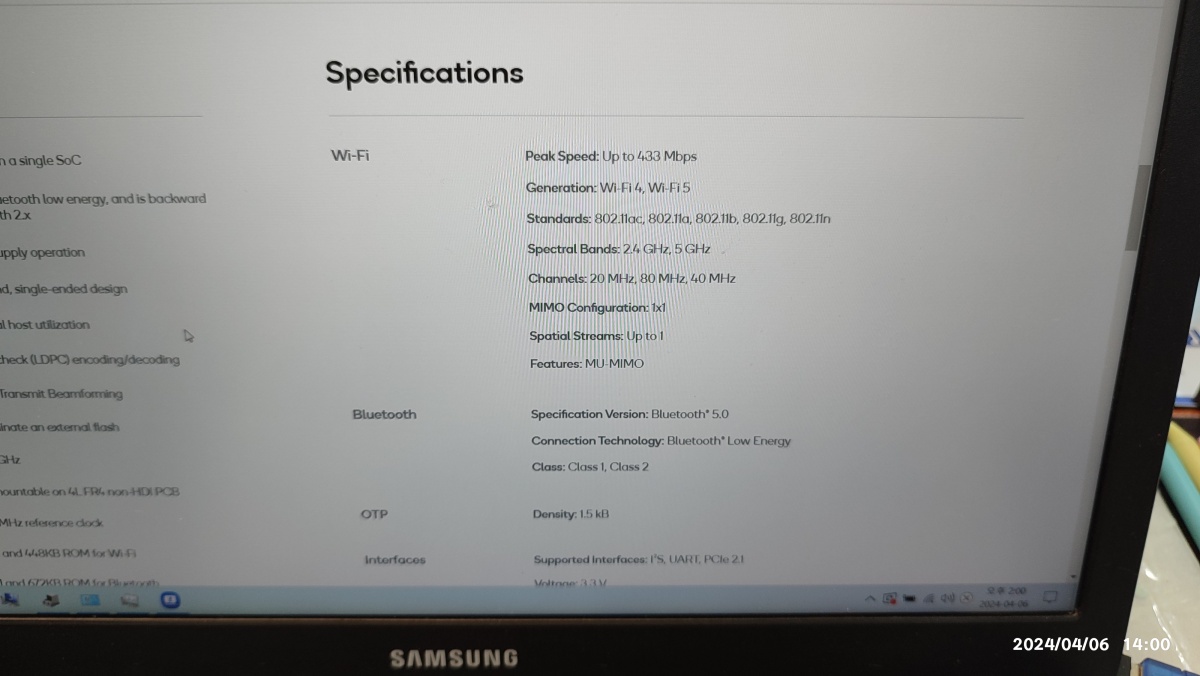
CPU 온도 체크 및 CPU, RAM, VGA, SSD, 네트워크 등이 정상적으로 동작되는지 확인하고 있습니다.
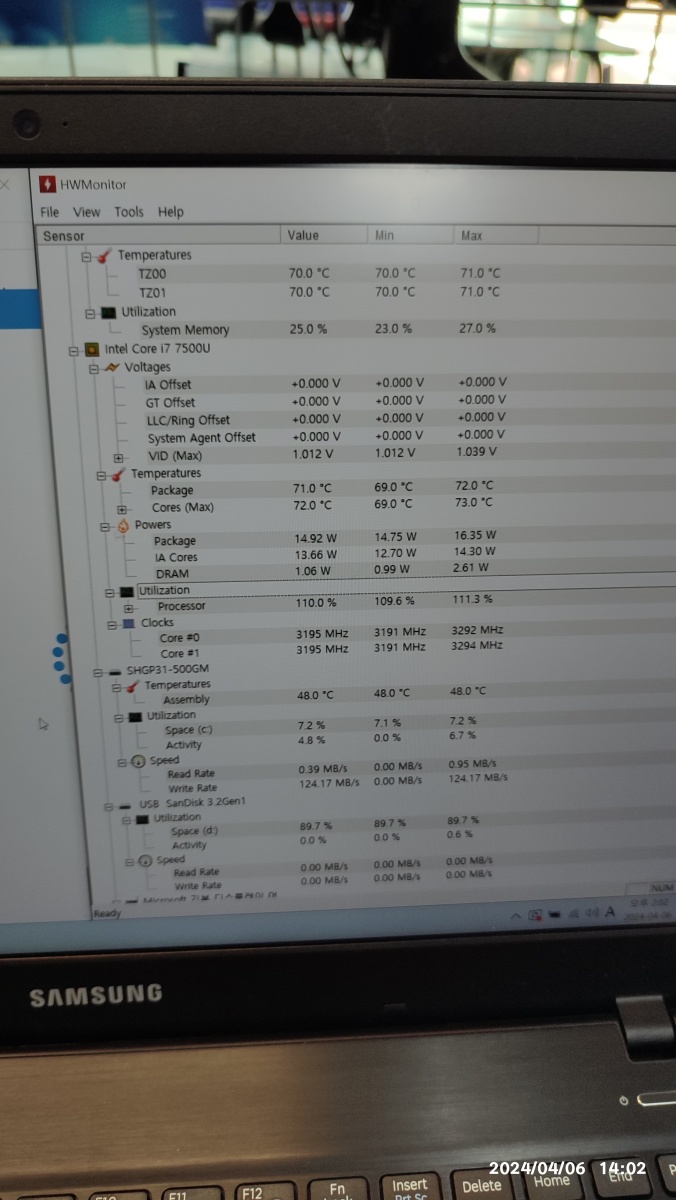
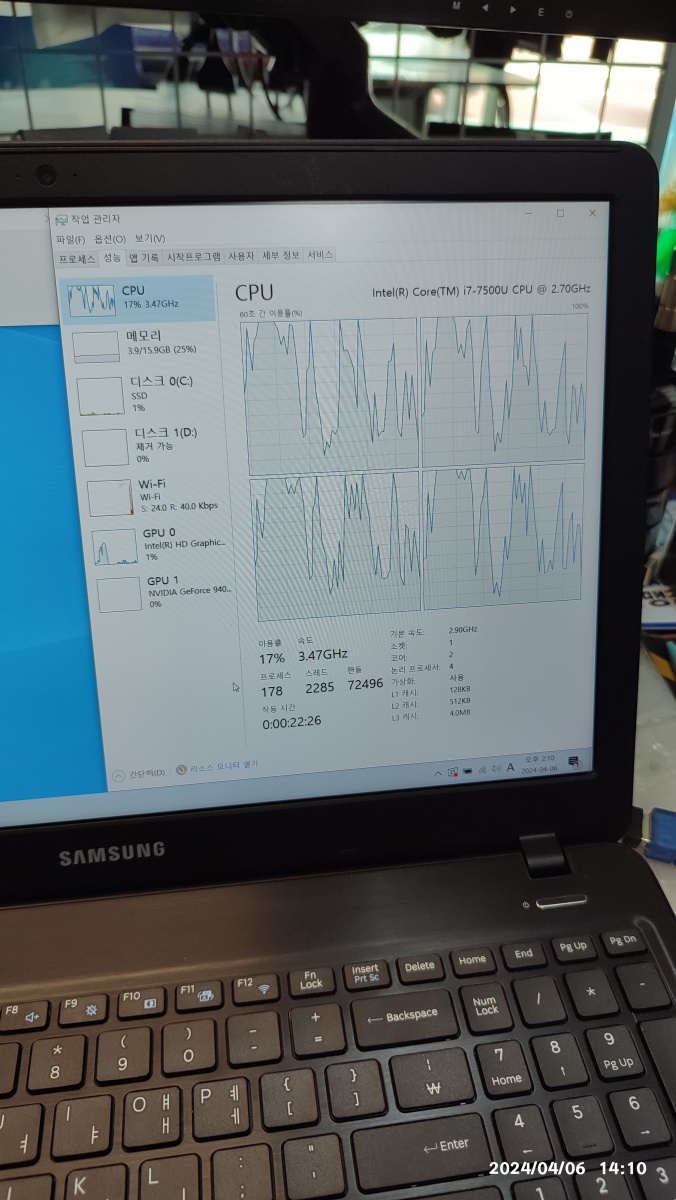
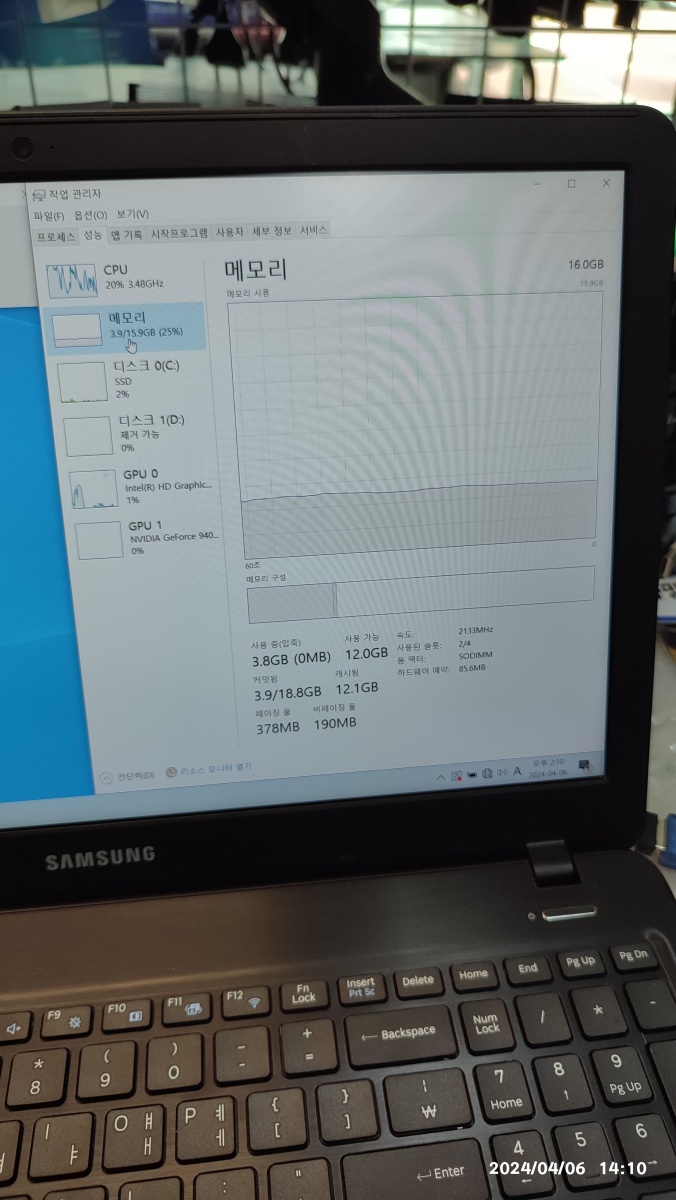
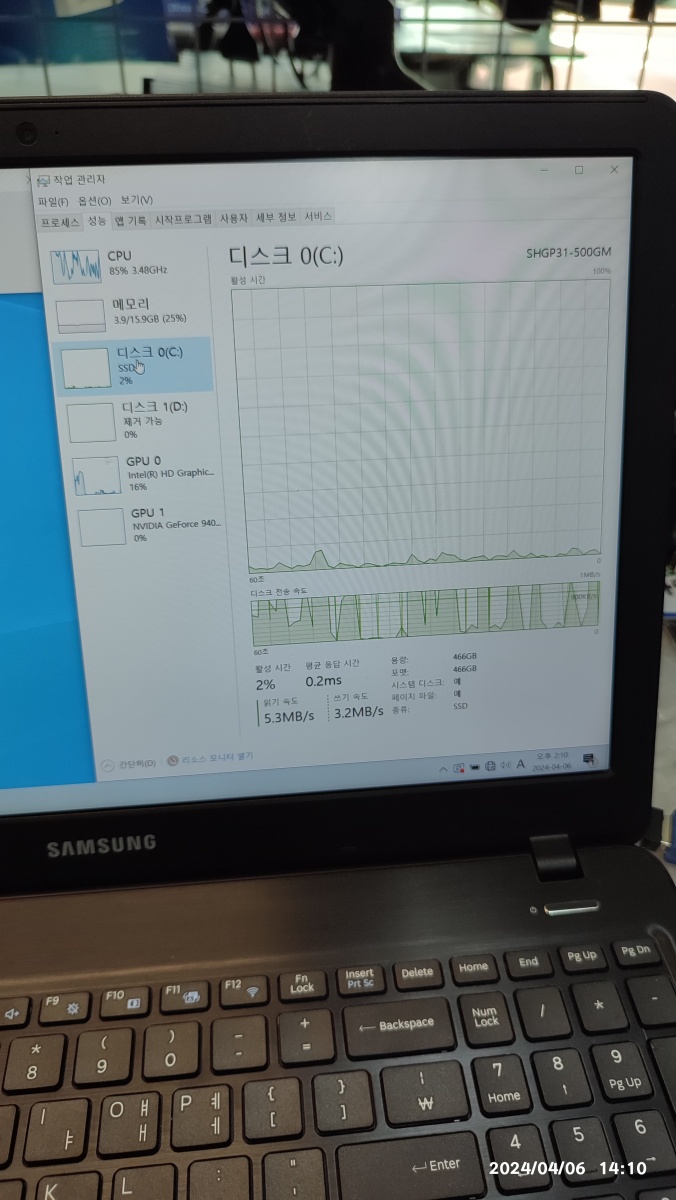
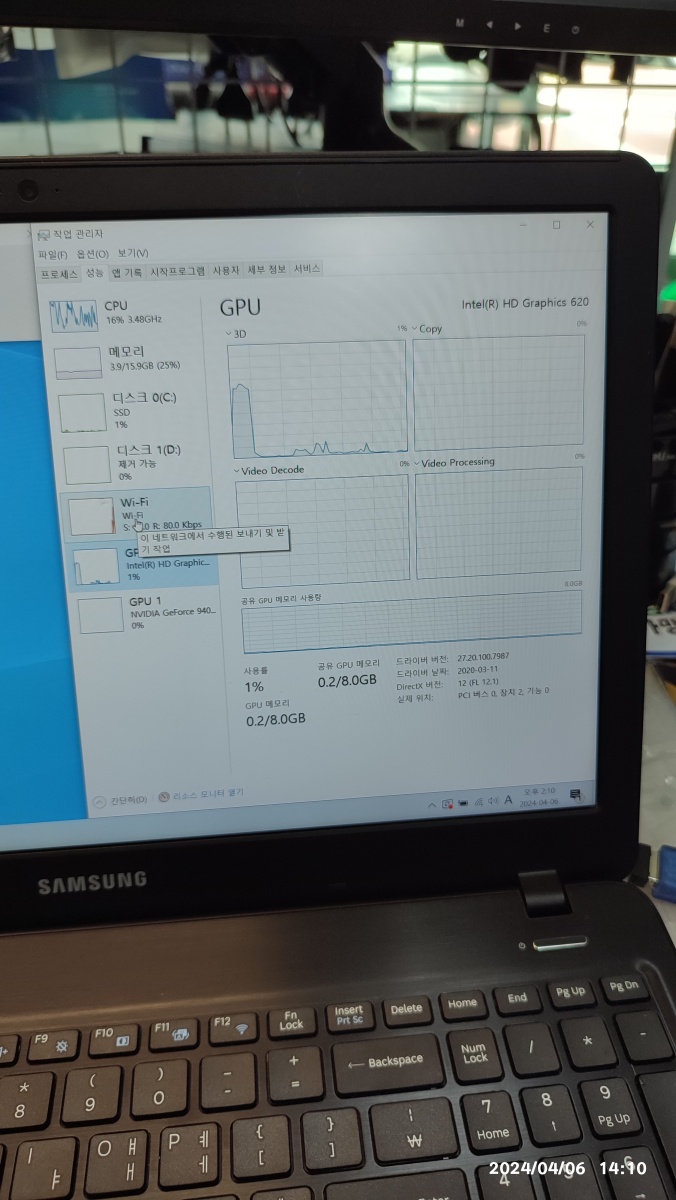
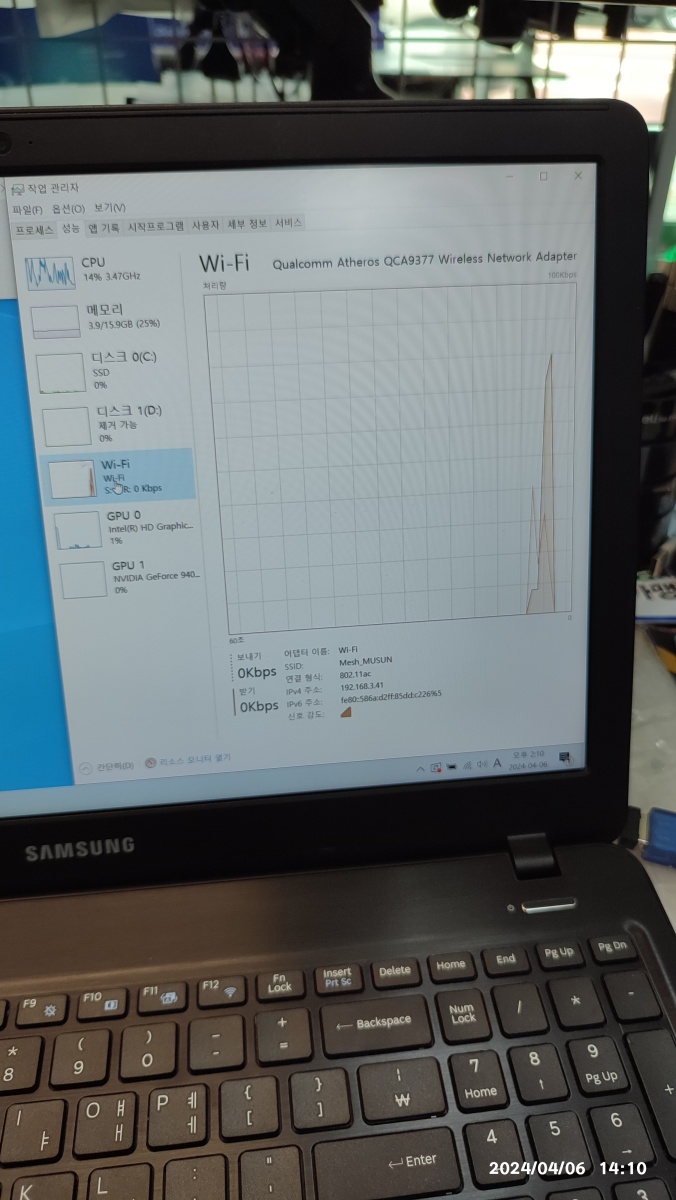
2017년에 생산된 노트북이지만 최근 SSD와 메모리(RAM)로 교체해도 정상적으로 인식됐으며, 모든 기능이 정상적으로 동작되고 있습니다. 윈도우 최신 업데이트를 마치고 동탄에서 방문하신 삼성 노트북 수리 및 업그레이드 후 출고됐습니다.
카카오 지도
네이버 지도 https://naver.me/xn6HvdVr
네이버 지도
컴퓨터수리
map.naver.com
동탄에서 SSD 구입 가능한 컴퓨터 가게 알려줘!
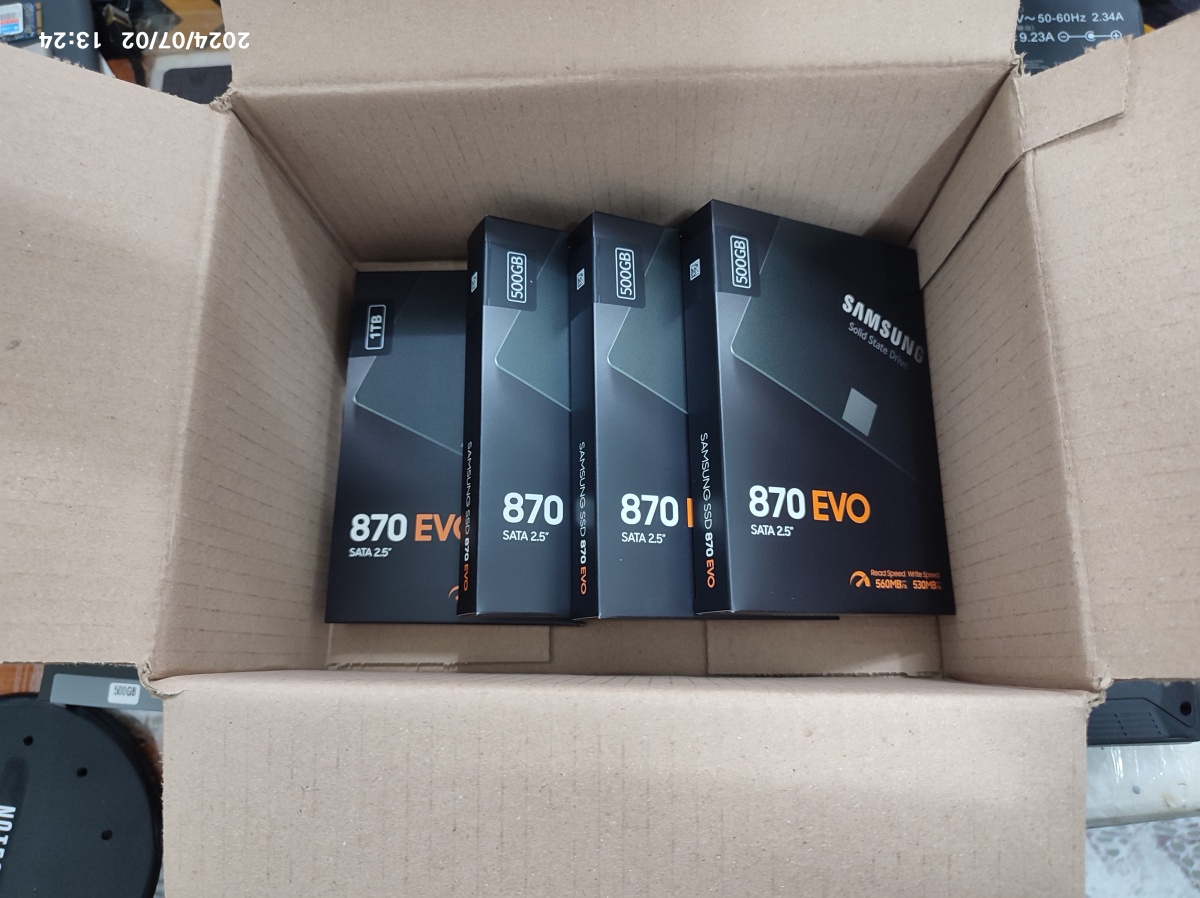
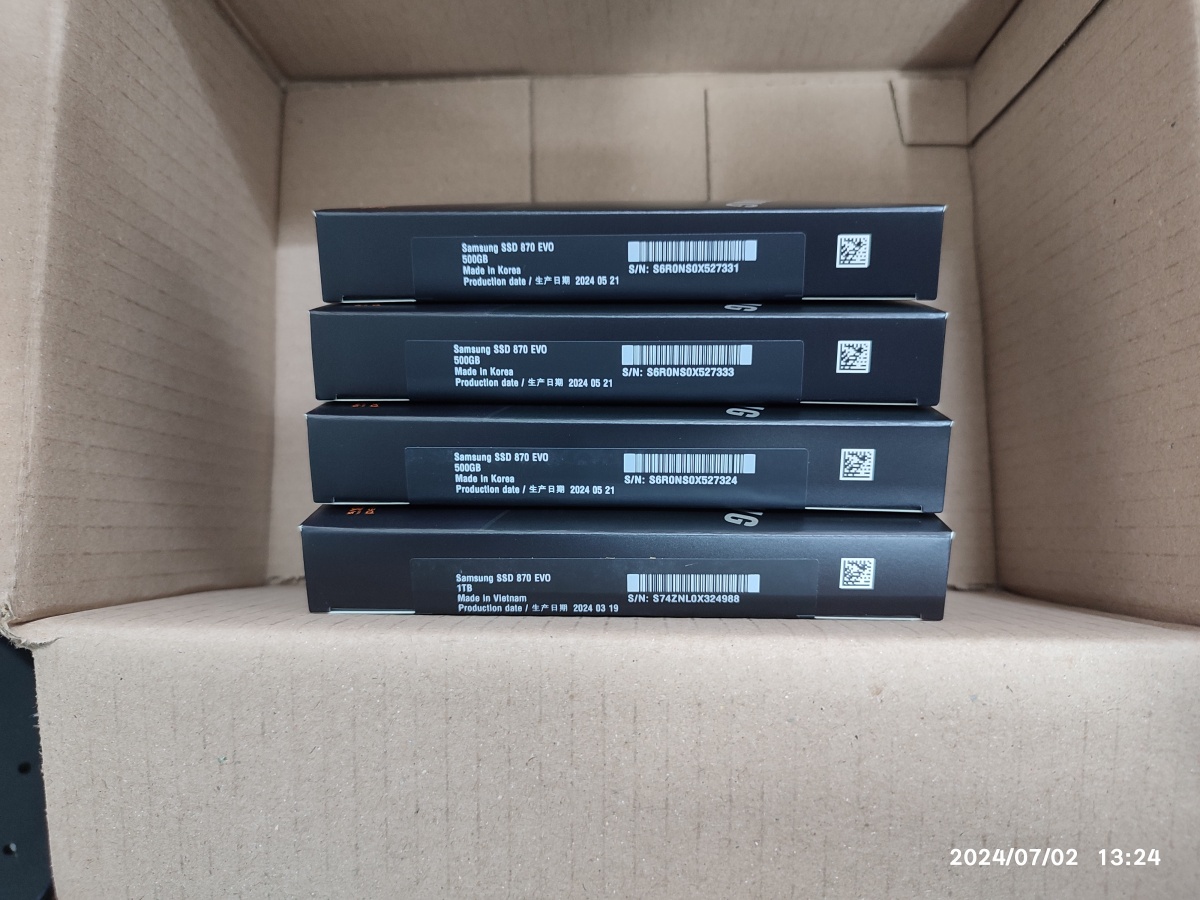
아래는 삼성전자 DDR4 8기가 메모리입니다.



동탄에서 SSD 구입 가능한 컴퓨터 매장입니다.


'컴퓨터 수리일지 > [동탄] 반송동' 카테고리의 다른 글
| 화성시 반송동 컴퓨터수리 모니터 화면 안나옴 및 CPU 과열 증상 (0) | 2023.05.28 |
|---|---|
| (동탄컴퓨터수리) 메인보드 비프음 3회 (22년 11월) (0) | 2022.11.19 |
| 17ZD990 (LG 2019년 그램) SSD 업그레이드 (0) | 2021.04.04 |
| DELL N4110 분해청소 후 SSD 업그레이드 작업 (0) | 2020.08.10 |
| (케이스갈이) 기존 컴퓨터 부품을 새 케이스로 옮기는 작업입니다. (0) | 2020.03.09 |
| 동탄 컴퓨터 업그레이드 (삼성일체형컴퓨터 DM530ABE-L58T) (0) | 2020.02.24 |
| 동탄 레노버 올인원 컴퓨터 업그레이드 (0) | 2019.12.07 |
| [화성시] 반송동 노트북수리 (삼성SSD 교체 후 윈도우 재설치) (0) | 2019.03.29 |
| 동탄 노트북 액정 교체 수리후기와 교체 비용 안내 (0) | 2016.04.23 |
| 동탄 삼성 노트북 액정 교체 수리 후기 (LCD, LED, 모니터) (0) | 2016.02.15 |




댓글